
Cu ceva timp în urmă am văzut cum să introducem semnătură pe diferite documente PDF cu previzualizare pur și simplu folosind camera web pentru a transfera semnătura respectivă în document într-un mod foarte simplu. De data aceasta vom efectua aceeași operație, dar în loc să folosim o bucată de hârtie goală pentru a arăta semnătura camerei, vom folosi trackpad-ul pentru a semna fără a mai fi nevoie de nimic altceva.
Pentru această sarcină există, de asemenea, instrumente sau programe terțe care ne-ar permite să facem aceeași muncă, dar asta unele sunt plătite ca Autograf și că sunt deja depășite, deoarece fac același lucru sau chiar mai rău decât ceea ce putem realiza cu aplicația integrată Apple în previzualizare.
În acest caz vom deschide fișierul PDF sau imaginea de care avem nevoie cu aplicația de previzualizare. Odată deschis, vom face clic pe butonul »Afișați bara de instrumente de marcare» că totul este spus, arată mai mult ca o servietă decât ca o cutie de instrumente ca atare. În acest fel, făcând clic pe buton, vom deschide o bară suplimentară de marcare a utilităților care ne va servi scopului.
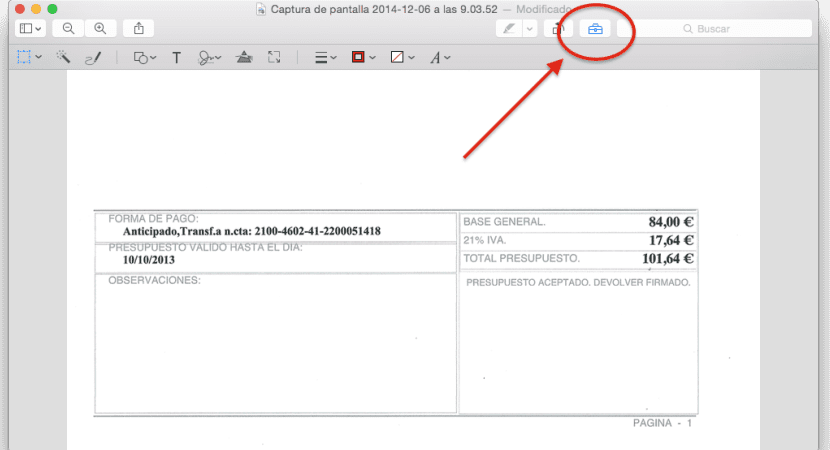
Dacă ne uităm atent, pictograma care va apărea mai jos este o semnătură începând să numere de la stânga ar fi a șasea pictogramă de lângă »T«. În acest moment putem alege una dintre semnăturile anterioare sau putem crea o altă semnătură, oferindu-ne să alegem meniul derulant dintre Trackpad sau cameră.
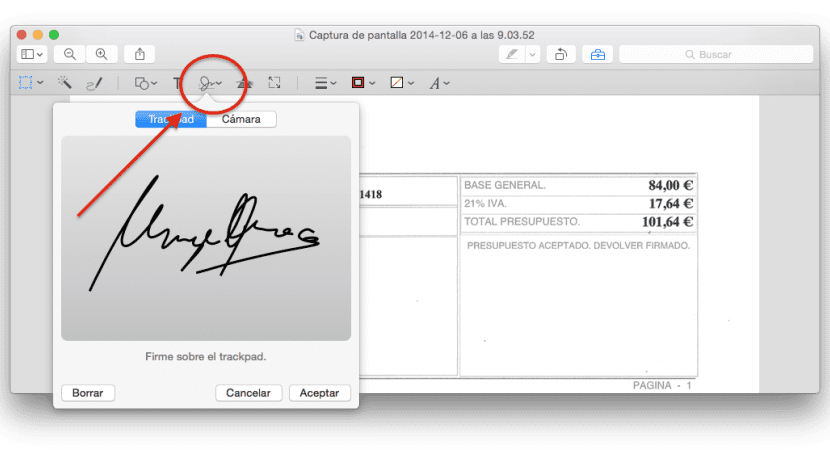
Pentru a termina, vom merge pur și simplu în zonă la selectați cu mouse-ul sau trackpad-ul și vom începe să capturăm semnătura cu trackpad-ul, când este gata pur și simplu prin apăsarea oricărei taste, putem opri și salva semnătura respectivă.
Am reușit să verific că poate este puțin greoi să creezi semnătura direct cu trackpad-ul, deoarece necesită multă expertiză, mai ales dacă ai o rubrică oarecum complicată, deoarece nu îți permite să ridici degetul, dar trebuie să fie totul într-o mișcare continuă. Cu toate acestea, dacă în acel moment nu puteți utiliza camera sau nu aveți hârtie sau pix pentru a o face prin intermediul camerei, este o a doua opțiune excelentă pentru a vă salva semnătura.